Bagikan :
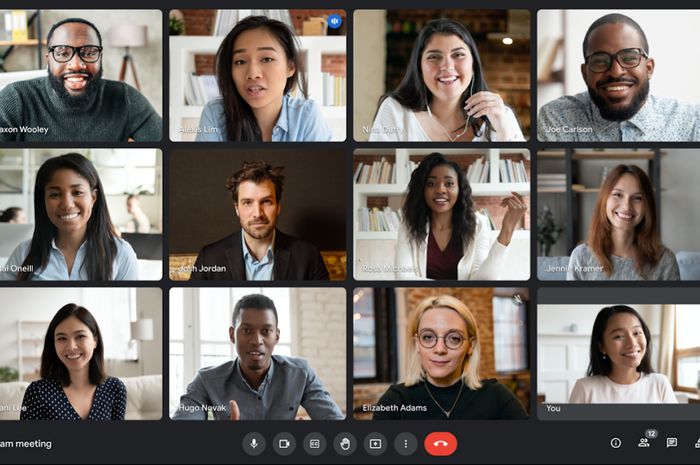
Hanya saja, kamu harus mengakses menu profil akun Google lewat aplikasi Google Meet-nya secara langsung.
Di aplikasi Google Meet, kamu bisa mencari kolom nama dan mengubahnya. Nantinya Google Meet akan secara otomatis akan memakai nama baru yang diterapkan.
Berikut ini cara mengganti nama Google Meet di Smartphone atau HP:
Itu dia cara mengganti nama di Google Meet di PC atau laptop dan juga di smartphonemu. Semoga bermanfaat!
Baca Juga: Aplikasi Google Meet Rilis Filter Baru, Begini Cara Menggunakannya